As die teks die draaiboek van 'n film is, sal die proses om 'n video daaruit te skep, al die stappe bevat wat nodig is vir filmvervaardiging. U kan egter die probleem op 'n ander manier oplos, en deur die teksfragment in aparte frases op te breek, verander dit in 'n video. Om dit te doen, moet u hul posisie in die raam geanimeer met behulp van After Effects.
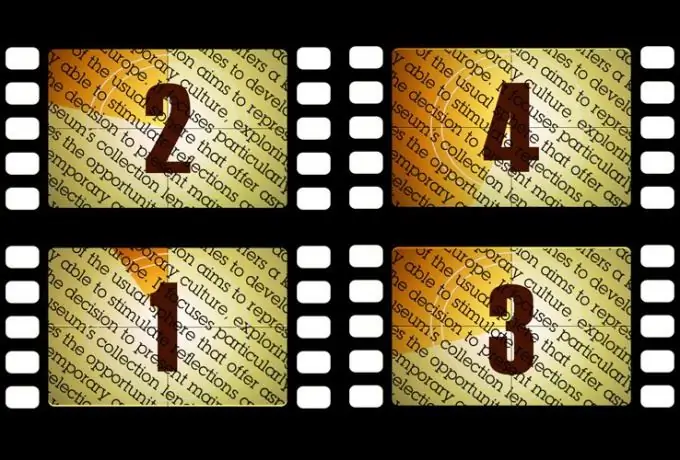
Nodig
- - teks;
- - teksredigeerder;
- - After Effects-program.
Instruksies
Stap 1
Laai die teks waaruit u 'n video wil maak, in 'n teksredigeerder en verdeel dit in aparte frases. Elke stuk uit die stel waarmee u beland, moet maklik en vinnig vanaf die skerm waargeneem word. Natuurlik kan u 'n video maak wat bestaan uit een kruiplyn, maar dit is vervelig om na so 'n clip te kyk.
Stap 2
Begin After Effects, skep 'n nuwe komposisie daarin, pas die raamgrootte en die duur van die video aan. Gebruik dit om die opsie Nuwe samestelling in die samestelling-menu te doen. Die lengte van die samestelling kan u, indien nodig, die proses verminder of vermeerder.
Stap 3
Kopieer die eerste frase uit die stel wat u in 'n teksredigeerder geskep het. Keer terug na After Effects, skakel die instrument Horizontal Type aan, klik in die venster in die Samestelling-palet waar die video wat u skep, vertoon word en plak in die gekopieerde gedeelte met die Ctrl + V-sleutels.
Stap 4
Om die parameters van die teks aan te pas, open u die karakterpalet met behulp van die opsie in die Venster-menu, kies die ingevoerde teks en kies die lettertipe, die grootte, styl en kleur. U kan die hele video met een lettertipe maak. Verander die grootte en styl om die een frase visueel van die ander te skei. Vir 'n verandering kan u slegs 'n streep op 'n gedeelte van die teks toepas. Woorde wat so versier is, sal uitstaan op die agtergrond van die woorde waarop die vul toegepas word. Kies 'n kleur vir die beroerte deur op die streepkleurstaal te klik. Klik op die veld Vulkleur om die vulkleur aan te pas.
Stap 5
Stel animasie van die tekslaag op. Volg die tydlyn in die palet Tydlyn om dit te doen wanneer die frase op die skerm moet verskyn. Klik op die pyltjie links van die laagnaam en brei die Transformeer-groepopsies uit. Nadat u een van die waardes van die Posisie-parameter verander het, skuif die teks uit die sigbare deel van die samestelling en stel die sleutelraamikoon in deur op die klok-ikoon langs die parameternaam te klik.
Stap 6
Gaan na die oomblik dat die frase op die skerm verskyn. Deur die waarde van die x- of y-koördinaat in die Posisie-parameter te verander, skuif die teks na die sigbare area van die samestelling. Die animasie van die eerste frase word gedoen.
Stap 7
Druk Ctrl + D om die tekslaag te kopieer, die parameters uit te brei en op die kunstbord te skuif sodat die ikoon van die eerste sleutelraam van die animasie ooreenstem met die ikoon van die tweede sleutelraam van die vorige laag. Kies die frase op die kopie van die laag en vervang dit deur die volgende teksfragment in volgorde.
Stap 8
Pas die posisie van die nuwe frase aan sodat dit op die skerm begin verskyn op die oomblik dat die vorige teks reeds sy plek inneem. U kan die tweede fragment onder of bo die eerste plaas.
Stap 9
U kan 3D-ruimtesimulasie by die animasie van plat teks voeg. Om dit te doen, pas u die 3D-laagopsie van die Laag-menu op alle tekslae toe. Gebruik die kamera-opsie in die nuwe groep van die Laag-menu om 'n kamera by die komposisie te voeg. Brei die instellings uit, gaan terug na die begin van die video en plaas die sleutelframe-ikone in die Parameters van belang en posisie.
Stap 10
Om voortdurend terugtrekkende teks te simuleer, moet u die kamera aan die einde van die clip langs die Z-as wegbeweeg. Gaan na die einde van die komposisie en verander die z-waarde vir die punt van belang en kameraposisie. Dit kan gedoen word deur 'n waarde in te voer met behulp van die sleutelbord of deur die kamera weg te beweeg met die Track Z-instrument.
Stap 11
Voeg die res van die teks by die komposisie. As u die beginposisie van die frase verstel, moet u die z-koördinaat van die laag aanpas sodat die teks naby die skerm verskyn. Moenie op die laaste punt die waarde van hierdie koördinaat verander nie. As gevolg van die bewegende beweging van die kamera, sal die effek van die inskripsie wat van die kyker af wegbeweeg, verskyn.
Stap 12
U kan 'n voorlopige resultaat sien met behulp van die RAM Preview-opsie in die Preview-groep van die Composition-menu. Om die video te stoor, stuur u die komposisie na die Render-wagry-palet met die opsie Add to Render Queue in dieselfde menu.






